题目1操作步骤
- 格式:docx
- 大小:20.08 KB
- 文档页数:3
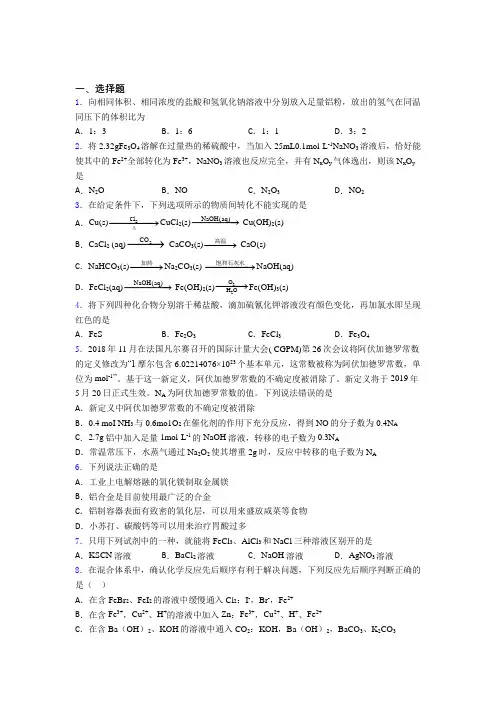
一、选择题1.向相同体积、相同浓度的盐酸和氢氧化钠溶液中分别放入足量铝粉,放出的氢气在同温同压下的体积比为A .1:3B .1:6C .1:1D .3:22.将2.32gFe 3O 4溶解在过量热的稀硫酸中,当加入25mL0.1mol·L -1NaNO 3溶液后,恰好能使其中的Fe 2+全部转化为Fe 3+,NaNO 3溶液也反应完全,并有N x O y 气体逸出,则该N x O y 是A .N 2OB .NOC .N 2O 3D .NO 2 3.在给定条件下,下列选项所示的物质间转化不能实现的是 A .Cu(s)2Cl Δ−−−−→CuCl 2(s)NaOH(aq)−−−−−→ Cu(OH)2(s) B .CaCl 2 (aq)2CO −−−→ CaCO 3(s)−−−→高温 CaO(s)C .NaHCO 3(s)−−−→加热Na 2CO 3(s) −−−−→饱和石灰水NaOH(aq)D .FeCl 2(aq)NaOH(aq)−−−−−→ Fe(OH)2(s)22OH O −−−→Fe(OH)3(s) 4.将下列四种化合物分别溶于稀盐酸,滴加硫氰化钾溶液没有颜色变化,再加氯水即呈现红色的是A .FeSB .Fe 2O 3C .FeCl 3D .Fe 3O 45.2018年11月在法国凡尔赛召开的国际计量大会( CGPM)第26次会议将阿伏加德罗常数的定义修改为“1摩尔包含6.02214076×1023个基本单元,这常数被称为阿伏加德罗常数,单位为mol -1”。
基于这一新定义,阿伏加德罗常数的不确定度被消除了。
新定义将于2019年5月20日正式生效。
N A 为阿伏加德罗常数的值。
下列说法错误的是A .新定义中阿伏加德罗常数的不确定度被消除B .0.4 moI NH 3与0.6mo1O 2在催化剂的作用下充分反应,得到NO 的分子数为0.4N AC .2.7g 铝中加入足量1mol·L -1的NaOH 溶液,转移的电子数为0.3N A D .常温常压下,水蒸气通过Na 2O 2使其增重2g 时,反应中转移的电子数为N A6.下列说法正确的是A .工业上电解熔融的氧化镁制取金属镁B .铝合金是目前使用最广泛的合金C .铝制容器表面有致密的氧化层,可以用来盛放咸菜等食物D .小苏打、碳酸钙等可以用来治疗胃酸过多7.只用下列试剂中的一种,就能将FeCl 3、AlCl 3和NaCl 三种溶液区别开的是 A .KSCN 溶液B .BaCl 2溶液C .NaOH 溶液D .AgNO 3溶液 8.在混合体系中,确认化学反应先后顺序有利于解决问题,下列反应先后顺序判断正确的是( )A .在含FeBr 2、FeI 2的溶液中缓慢通入Cl 2:I -,Br -,Fe 2+B .在含Fe 3+,Cu 2+、H +的溶液中加入Zn :Fe 3+,Cu 2+、H +、Fe 2+C .在含Ba (OH )2、KOH 的溶液中通入CO 2:KOH ,Ba (OH )2,BaCO 3、K 2CO 3D .在含[Al(OH)4]-、OH -,CO 23-溶液中,逐滴加入盐酸:[Al(OH)4]-、Al(OH)3、OH -、CO 23-9.下列除杂质选用的试剂和主要操作都正确的是( )10.在酸性溶液中能大量共存的离子组是( ) A .2Fe +、3NO -B .Na +、2AlO -C .K +、3HCO -D .4NH +、Cl - 二、填空题11.氧化还原反应是一类重要的化学反应,在工农业生产、日常生活中有着广泛的运用。
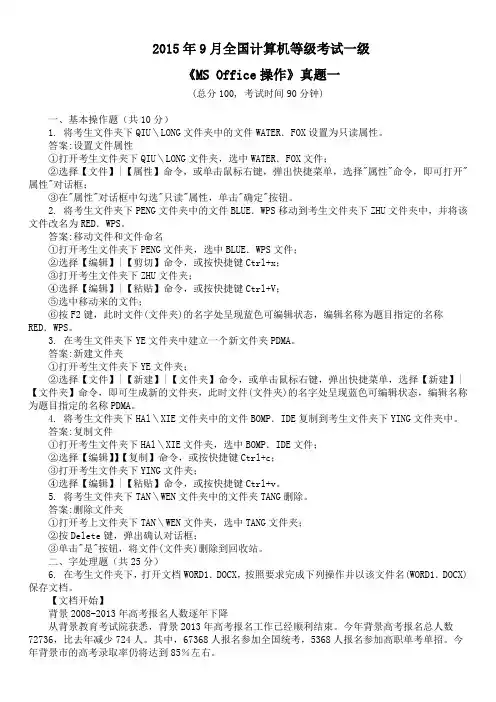
2015年9月全国计算机等级考试一级《MS Office操作》真题一(总分100, 考试时间90分钟)一、基本操作题(共10分)1. 将考生文件夹下QIU\LONG文件夹中的文件WATER.FOX设置为只读属性。
答案:设置文件属性①打开考生文件夹下QIU\LONG文件夹,选中WATER.FOX文件;②选择【文件】|【属性】命令,或单击鼠标右键,弹出快捷菜单,选择"属性"命令,即可打开"属性"对话框;③在"属性"对话框中勾选"只读"属性,单击"确定"按钮。
2. 将考生文件夹下PENG文件夹中的文件BLUE.WPS移动到考生文件夹下ZHU文件夹中,并将该文件改名为RED.WPS。
答案:移动文件和文件命名①打开考生文件夹下PENG文件夹,选中BLUE.WPS文件;②选择【编辑】|【剪切】命令,或按快捷键Ctrl+x;③打开考生文件夹下ZHU文件夹;④选择【编辑】|【粘贴】命令,或按快捷键Ctrl+V;⑤选中移动来的文件;⑥按F2键,此时文件(文件夹)的名字处呈现蓝色可编辑状态,编辑名称为题目指定的名称RED.WPS。
3. 在考生文件夹下YE文件夹中建立一个新文件夹PDMA。
答案:新建文件夹①打开考生文件夹下YE文件夹;②选择【文件】|【新建】|【文件夹】命令,或单击鼠标右键,弹出快捷菜单,选择【新建】|【文件夹】命令,即可生成新的文件夹,此时文件(文件夹)的名字处呈现蓝色可编辑状态,编辑名称为题目指定的名称PDMA。
4. 将考生文件夹下HAl\XIE文件夹中的文件BOMP.IDE复制到考生文件夹下YING文件夹中。
答案:复制文件①打开考生文件夹下HAl\XIE文件夹,选中BOMP.IDE文件;②选择【编辑】】【复制】命令,或按快捷键Ctrl+c;③打开考生文件夹下YING文件夹;④选择【编辑】|【粘贴】命令,或按快捷键Ctrl+v。
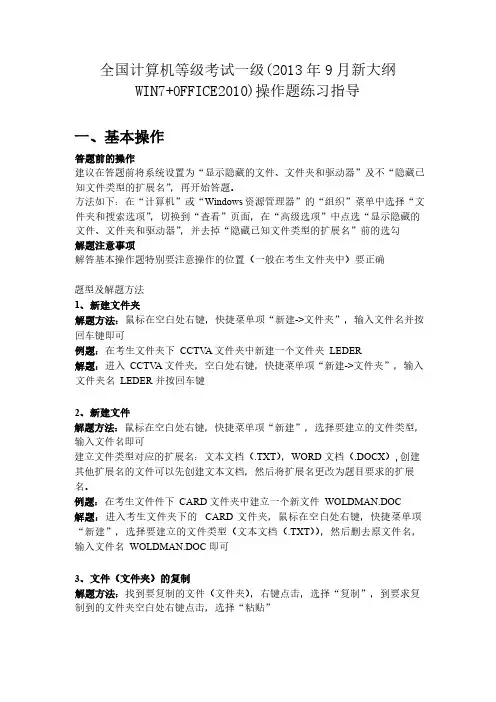
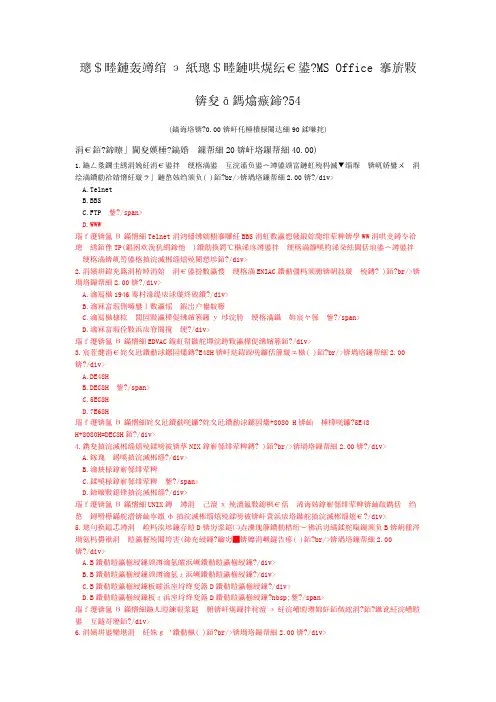
计算机一级(计算机基础及 MS Office 应用)模拟试卷254(总分:60.00,做题时间:90分钟)一、单项选择题(总题数:20,分数:40.00)1.在因特网上,一台计算机可以作为另一台主机的远程终端,使用该主机的资源,该项服务称为( )。
(分数:2.00)A.TelnetB.BBSC.FTP √D.WWW解析:解析:Telnet为远程登录,BBS为电子布告栏系统,WWW为全球资讯网。
FTP(文件传输协议)的任务是从一台计算机将文件传送到另一台计算机,不受操作系统的限制。
2.下列关于世界上第一台电子计算机ENIAC的叙述中,错误的是( )。
(分数:2.00)A.它是1946年在美国诞生的B.它主要采用电子管和继电器C.它是首次采用存储程序控制使计算机自动工作√D.它主要用于弹道计算解析:解析:EDVAC出现时才使用存储程序。
3.已知一汉字的国标码是5E48H,则其内码应该是( )。
(分数:2.00)A.DE48HB.DEC8H √C.5EC8HD.7E68H解析:解析:汉字的内码=汉字的国标码+8080 H,此题内码=5E48 H+8080H=DEC8H。
4.按操作系统的分类,UNIX操作系统是( )。
(分数:2.00)A.批处理操作系统B.实时操作系统C.分时操作系统√D.单用户操作系统解析:解析:UNIX是一个强大的多用户、多任务操作系统,支持多种处理器架构,按照操作系统的分类,属于分时操作系统。
5.设任意一个十进制整数D,转换成对应的无符号二进制整数为B,那么就这两个数字的长度(即位数)而言,B与D相比( )。
(分数:2.00)A.B的数字位数一定小于D的数字位数B.B的数字位数一定大于D的数字位数C.B的数字位数小于或等于D的数字位数D.B的数字位数大于或等于D的数字位数√解析:解析:在数值转换中,基数越大,位数越少。
当为0、1时,位数可以相等。
6.下列叙述中,正确的是( )。
(分数:2.00)A.Cache一般由DRAM构成B.汉字的机内码就是它的国标码C.数据库管理系统Oracle是系统软件√D.指令由控制码和操作码组成解析:解析:高速缓冲存储器(Cache)一般由高速SRAM构成,汉字的内码一汉字的国标码+8080H,指令由操作码和操作数组成。
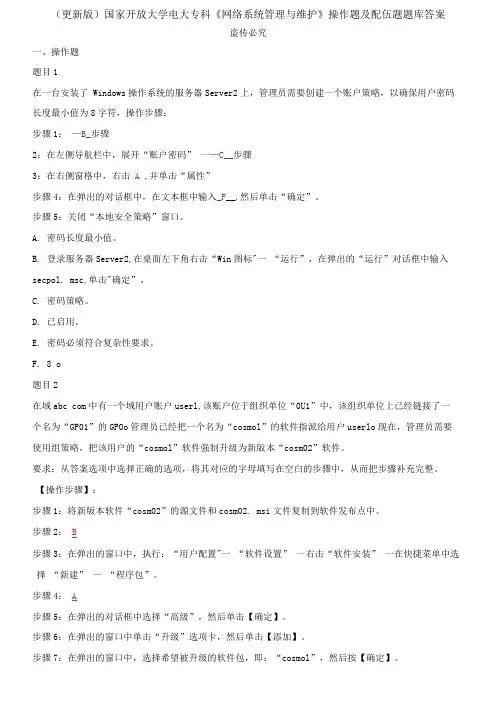
(更新版)国家开放大学电大专科《网络系统管理与维护》操作题及配伍题题库答案盗传必究一、操作题题目1在一台安装了 Windows操作系统的服务器Server2上,管理员需要创建一个账户策略,以确保用户密码长度最小值为8字符,操作步骤:步骤1:—B_步骤2:在左侧导航栏中,展开“账户密码” 一—C__步骤3:在右侧窗格中,右击 A ,并单击“属性”步骤4:在弹出的对话框中,在文本框中输入_F__,然后单击“确定”。
步骤5:关闭“本地安全策略”窗口。
A.密码长度最小值。
B.登录服务器Server2,在桌面左下角右击“Win图标"一“运行”,在弹出的“运行”对话框中输入secpol. msc,单击"确定”。
C.密码策略。
D.已启用。
E.密码必须符合复杂性要求。
F.8 o题目2在域abc com中有一个域用户账户userl,该账户位于组织单位“0U1”中,该组织单位上已经链接了一个名为“GP01”的GPOo管理员已经把一个名为“cosmol”的软件指派给用户userlo现在,管理员需要使用组策略,把该用户的“cosmol”软件强制升级为新版本“cosm02”软件。
要求:从答案选项中选择正确的选项,将其对应的字母填写在空白的步骤中,从而把步骤补充完整。
【操作步骤】:步骤1:将新版本软件“cosm02”的源文件和cosm02. msi文件复制到软件发布点中。
步骤2:B步骤3:在弹出的窗口中,执行:“用户配置"一“软件设置” 一右击“软件安装” 一在快捷菜单中选择“新建” 一“程序包”。
步骤4:A步骤5:在弹出的对话框中选择“高级”,然后单击【确定】。
步骤6:在弹出的窗口中单击“升级”选项卡,然后单击【添加】。
【答案选项】A.在弹出的对话框中,单击“查找范围"处的下拉式箭头,找到待发布软件文件所在的网络位置,选中该软件的cosm02. msi文件,然后单击【打开】。
B.在域控制器上,单击“开始” 一“程序” 一“管理工具” 一“组策略管理” 一 0U1-*右击GP01 一编辑。
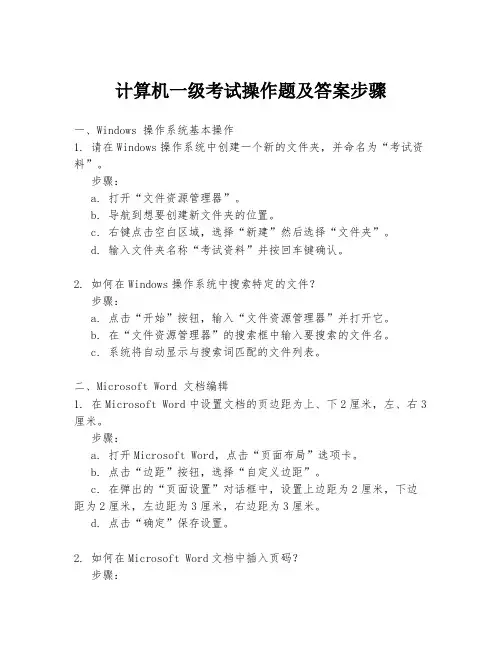
计算机一级考试操作题及答案步骤一、Windows 操作系统基本操作1. 请在Windows操作系统中创建一个新的文件夹,并命名为“考试资料”。
步骤:a. 打开“文件资源管理器”。
b. 导航到想要创建新文件夹的位置。
c. 右键点击空白区域,选择“新建”然后选择“文件夹”。
d. 输入文件夹名称“考试资料”并按回车键确认。
2. 如何在Windows操作系统中搜索特定的文件?步骤:a. 点击“开始”按钮,输入“文件资源管理器”并打开它。
b. 在“文件资源管理器”的搜索框中输入要搜索的文件名。
c. 系统将自动显示与搜索词匹配的文件列表。
二、Microsoft Word 文档编辑1. 在Microsoft Word中设置文档的页边距为上、下2厘米,左、右3厘米。
步骤:a. 打开Microsoft Word,点击“页面布局”选项卡。
b. 点击“边距”按钮,选择“自定义边距”。
c. 在弹出的“页面设置”对话框中,设置上边距为2厘米,下边距为2厘米,左边距为3厘米,右边距为3厘米。
d. 点击“确定”保存设置。
2. 如何在Microsoft Word文档中插入页码?步骤:a. 将光标放置在需要插入页码的位置。
b. 点击“插入”选项卡。
c. 在“页眉和页脚”组中,点击“页码”按钮,选择一个合适的页码位置(如页面底部居中)。
d. 页码将自动插入到文档中。
三、Microsoft Excel 电子表格操作1. 在Microsoft Excel中,如何使用公式计算一列数据的总和?步骤:a. 选择一个空白单元格,用于显示总和。
b. 输入公式“=SUM(A1:A10)”,其中A1:A10是包含数据的单元格范围。
c. 按回车键,总和将显示在选定的单元格中。
2. 如何在Microsoft Excel中设置单元格的字体颜色?步骤:a. 选择需要更改字体颜色的单元格。
b. 点击“开始”选项卡。
c. 在“字体”组中,点击“字体颜色”下拉菜单,选择所需的颜色。
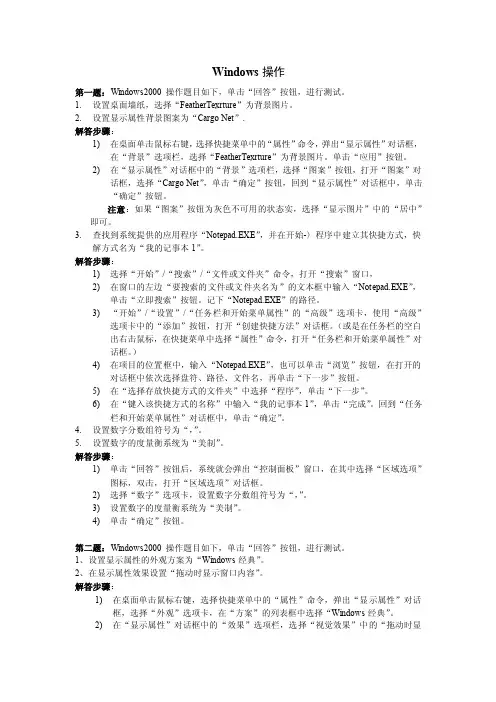
Windows操作第一题:Windows2000 操作题目如下,单击“回答”按钮,进行测试。
1.设置桌面墙纸,选择“FeatherTexrture”为背景图片。
2.设置显示属性背景图案为“Cargo Net”.解答步骤:1)在桌面单击鼠标右键,选择快捷菜单中的“属性”命令,弹出“显示属性”对话框,在“背景”选项栏,选择“FeatherTexrture”为背景图片。
单击“应用”按钮。
2)在“显示属性”对话框中的“背景”选项栏,选择“图案”按钮,打开“图案”对话框,选择“Cargo Net”,单击“确定”按钮,回到“显示属性”对话框中,单击“确定”按钮。
注意:如果“图案”按钮为灰色不可用的状态实,选择“显示图片”中的“居中”即可。
3.查找到系统提供的应用程序“Notepad.EXE”,并在开始-〉程序中建立其快捷方式,快解方式名为“我的记事本1”。
解答步骤:1)选择“开始”/“搜索”/“文件或文件夹”命令,打开“搜索”窗口,2)在窗口的左边“要搜索的文件或文件夹名为”的文本框中输入“Notepad.EXE”,单击“立即搜索”按钮。
记下“Notepad.EXE”的路径。
3)“开始”/“设置”/“任务栏和开始菜单属性”的“高级”选项卡,使用“高级”选项卡中的“添加”按钮,打开“创建快捷方法”对话框。
(或是在任务栏的空白出右击鼠标,在快捷菜单中选择“属性”命令,打开“任务栏和开始菜单属性”对话框。
)4)在项目的位置框中,输入“Notepad.EXE”,也可以单击“浏览”按钮,在打开的对话框中依次选择盘符、路径、文件名,再单击“下一步”按钮。
5)在“选择存放快捷方式的文件夹”中选择“程序”,单击“下一步”。
6)在“键入该快捷方式的名称”中输入“我的记事本1”,单击“完成”。
回到“任务栏和开始菜单属性”对话框中,单击“确定”。
4.设置数字分数组符号为“,”。
5.设置数字的度量衡系统为“美制”。
解答步骤:1)单击“回答”按钮后,系统就会弹出“控制面板”窗口,在其中选择“区域选项”图标,双击,打开“区域选项”对话框。
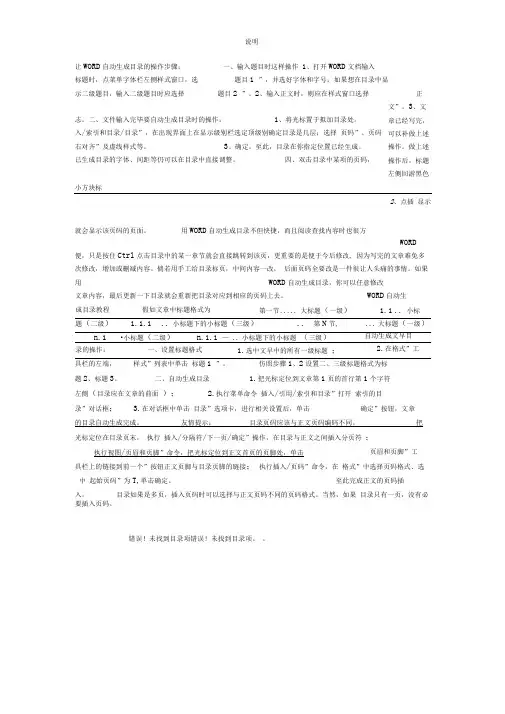
让WORD 自动生成目录的操作步骤: 一、输入题目时这样操作 1、打开WORD 文档输入标题时,点菜单字体栏左侧样式窗口,选 题目1 ”,并选好字体和字号;如果想在目录中显 示二级题目,输入二级题目时应选择题目2 ”。
2、输入正文时,则应在样式窗口选择正文”。
3、文章已经写完,可以补做上述操作。
做上述操作后,标题左侧回游黑色小方块标2、点插 显示就会显示该页码的页面。
用WORD 自动生成目录不但快捷,而且阅读查找内容时也很方便,只是按住Ctrl 点击目录中的某一章节就会直接跳转到该页,更重要的是便于今后修改, 因为写完的文章难免多次修改,增加或删减内容。
倘若用手工给目录标页,中间内容一改, 后面页码全要改是一件很让人头痛的事情。
如果用WORD 自动生成目录,你可以任意修改文章内容,最后更新一下目录就会重新把目录对应到相应的页码上去。
WORD 自动生具栏的左端,样式”列表中单击 标题”。
仿照步骤、设置二、三级标题格式为标题2、标题3。
二、自动生成目录1.把光标定位到文章第1页的首行第1个字符左侧(目录应在文章的前面 ); 2.执行菜单命令 插入/引用/索引和目录”打开 索引的目录”对话框;3.在对话框中单击 目录”选项卡,进行相关设置后,单击确定”按钮,文章的目录自动生成完成。
友情提示:目录页码应该与正文页码编码不同。
把光标定位在目录页末, 执行 插入/分隔符/下一页/确定”操作,在目录与正文之间插入分页符 ;执行视图/页眉和页脚”命令,把光标定位到正文首页的页脚处,单击具栏上的链接到前一个”按钮正文页脚与目录页脚的链接; 执行插入/页码”命令,在 格式”中选择页码格式、选中 起始页码”为T,单击确定。
至此完成正文的页码插入。
目录如果是多页,插入页码时可以选择与正文页码不同的页码格式。
当然,如果 目录只有一页,没有必要插入页码。
错误!未找到目录项错误!未找到目录项。
。
志。
二、文件输入完毕要自动生成目录时的操作:1、将光标置于拟加目录处。
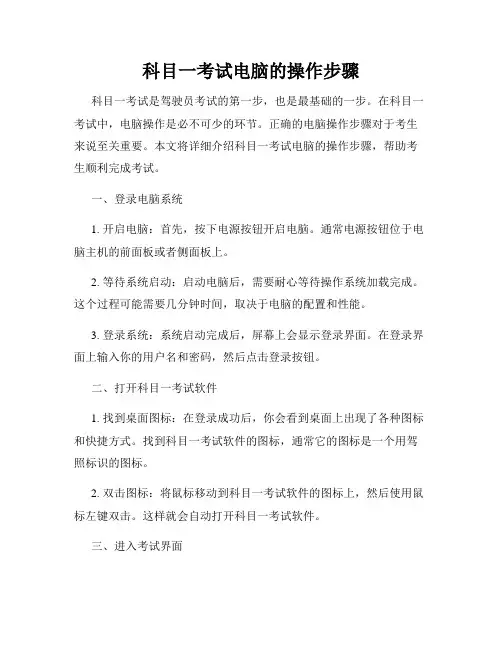
科目一考试电脑的操作步骤科目一考试是驾驶员考试的第一步,也是最基础的一步。
在科目一考试中,电脑操作是必不可少的环节。
正确的电脑操作步骤对于考生来说至关重要。
本文将详细介绍科目一考试电脑的操作步骤,帮助考生顺利完成考试。
一、登录电脑系统1. 开启电脑:首先,按下电源按钮开启电脑。
通常电源按钮位于电脑主机的前面板或者侧面板上。
2. 等待系统启动:启动电脑后,需要耐心等待操作系统加载完成。
这个过程可能需要几分钟时间,取决于电脑的配置和性能。
3. 登录系统:系统启动完成后,屏幕上会显示登录界面。
在登录界面上输入你的用户名和密码,然后点击登录按钮。
二、打开科目一考试软件1. 找到桌面图标:在登录成功后,你会看到桌面上出现了各种图标和快捷方式。
找到科目一考试软件的图标,通常它的图标是一个用驾照标识的图标。
2. 双击图标:将鼠标移动到科目一考试软件的图标上,然后使用鼠标左键双击。
这样就会自动打开科目一考试软件。
三、进入考试界面1. 填写考试信息:进入科目一考试软件后,系统会要求你填写一些考试相关的信息,如姓名、考试日期等。
根据提示正确地填写这些信息。
2. 点击开始考试:填写完考试信息后,点击屏幕上的“开始考试”按钮,即可进入考试界面。
四、完成考试题目1. 阅读题目:考试界面会显示出一系列的考试题目。
每个题目都会有相应的选项或者填空。
仔细阅读每道题目,确保理解清楚题目的内容。
2. 选择答案:根据题目要求,在选项中选择最合适的答案。
通常可以使用鼠标单击选项来选择答案,也可以使用键盘上的数字键来选择答案。
3. 提交答案:完成答题后,点击屏幕上的“提交答案”按钮。
系统会自动计算您的得分和正确率。
五、查看考试结果1. 结束考试:在提交答案后,系统会弹出一个提示框,询问您是否确定要结束考试。
点击“确定”按钮来结束考试。
2. 查看分数:考试结束后,系统会自动显示您的考试得分和相应答题情况。
您可以看到每道题目的正确答案和您的选择答案。
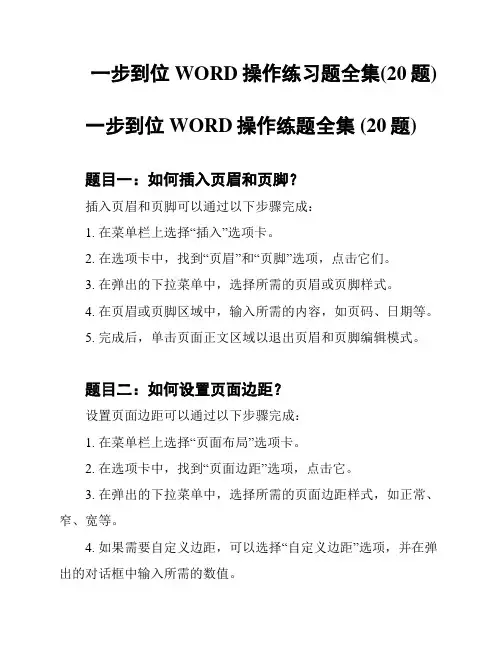
一步到位WORD操作练习题全集(20题)一步到位WORD操作练题全集 (20题)题目一:如何插入页眉和页脚?插入页眉和页脚可以通过以下步骤完成:1. 在菜单栏上选择“插入”选项卡。
2. 在选项卡中,找到“页眉”和“页脚”选项,点击它们。
3. 在弹出的下拉菜单中,选择所需的页眉或页脚样式。
4. 在页眉或页脚区域中,输入所需的内容,如页码、日期等。
5. 完成后,单击页面正文区域以退出页眉和页脚编辑模式。
题目二:如何设置页面边距?设置页面边距可以通过以下步骤完成:1. 在菜单栏上选择“页面布局”选项卡。
2. 在选项卡中,找到“页面边距”选项,点击它。
3. 在弹出的下拉菜单中,选择所需的页面边距样式,如正常、窄、宽等。
4. 如果需要自定义边距,可以选择“自定义边距”选项,并在弹出的对话框中输入所需的数值。
5. 完成后,单击“确定”按钮应用所设置的页面边距。
题目三:如何插入表格?插入表格可以通过以下步骤完成:1. 在菜单栏上选择“插入”选项卡。
2. 在选项卡中,找到“表格”选项,点击它。
3. 在弹出的下拉菜单中,选择所需的表格大小,即行数和列数。
4. 单击所选大小的格子,即可插入表格。
5. 如果需要进一步调整表格的样式和格式,可以使用“表格工具”选项卡中的各种功能按钮。
题目四:如何设置页面背景?设置页面背景可以通过以下步骤完成:1. 在菜单栏上选择“页面布局”选项卡。
2. 在选项卡中,找到“页面背景”选项,点击它。
3. 在弹出的下拉菜单中,选择“填充效果”或“填充颜色”选项。
4. 根据选择的选项,进一步自定义背景的效果和颜色。
5. 完成后,单击“确定”按钮应用所设置的页面背景。
题目五:如何添加页码?添加页码可以通过以下步骤完成:1. 在菜单栏上选择“插入”选项卡。
2. 在选项卡中,找到“页码”选项,点击它。
3. 在弹出的下拉菜单中,选择所需的页码样式。
4. 如果需要自定义页码的位置和格式,可以选择“页码格式”选项,并在弹出的对话框中进行设置。
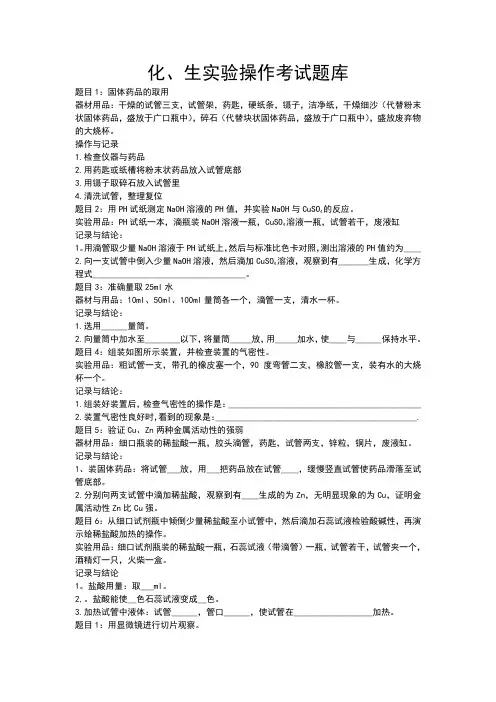
化、生实验操作考试题库题目1:固体药品的取用器材用品:干燥的试管三支,试管架,药匙,硬纸条,镊子,洁净纸,干燥细沙(代替粉末状固体药品,盛放于广口瓶中),碎石(代替块状固体药品,盛放于广口瓶中),盛放废弃物的大烧杯。
操作与记录1.检查仪器与药品2.用药匙或纸槽将粉末状药品放入试管底部3.用镊子取碎石放入试管里4.清洗试管,整理复位题目2:用PH试纸测定NaOH溶液的PH值,并实验NaOH与CuSO4的反应。
实验用品:PH试纸一本,滴瓶装NaOH溶液一瓶,CuSO4溶液一瓶,试管若干,废液缸记录与结论:1。
用滴管取少量NaOH溶液于PH试纸上,然后与标准比色卡对照,测出溶液的PH值约为____ 2.向一支试管中倒入少量NaOH溶液,然后滴加CuSO4溶液,观察到有_______生成,化学方程式___________________________________。
题目3:准确量取25ml水器材与用品:10ml、50ml、100ml量筒各一个,滴管一支,清水一杯。
记录与结论:1.选用______量筒。
2.向量筒中加水至________以下,将量筒_____放,用_____加水,使____与______保持水平。
题目4:组装如图所示装置,并检查装置的气密性。
实验用品:粗试管一支,带孔的橡皮塞一个,90度弯管二支,橡胶管一支,装有水的大烧杯一个。
记录与结论:1.组装好装置后,检查气密性的操作是:____________________________________________2.装置气密性良好时,看到的现象是:______________________________________________. 题目5:验证Cu、Zn两种金属活动性的强弱器材用品:细口瓶装的稀盐酸一瓶,胶头滴管,药匙,试管两支,锌粒,铜片,废液缸。
记录与结论:1、装固体药品:将试管___放,用___把药品放在试管____,缓慢竖直试管使药品滑落至试管底部。
在已知文件夹中,已有嘉兴简介.doc文件。
按下列要求进行操作,并将结果存盘。
1.对正文进行排版,其中:(1)章名使用样式“标题1”,并居中;编号格式为:第X章,其中X为自动排序。
操作步骤:⑴把光标定位在第一章前,点击“格式”菜单下的“样式和格式”,在右面的“样式和格式”窗格中右键点击“标题1”,选择“修改”。
⑵在“修改样式”对话框中选择“居中”点击“样式”选择“编号”。
在“项目符号和编号”窗口中选择“多级编号”的最后一种样式,点击“自定义”按钮,出现“自定义多级符号列表”对话框。
在“编号格式”中选择“级别”为“1”,设定第1级编号:选择“编号样式”为“1,2,3…”,“起始编号”为“1”,“编号格式”中输入“第1章”,如图1所示。
点击确定。
图1 章编号设置⑶点击“样式和格式”中的“第1章标题1”并删除“第一章”,在“第1章”和“嘉兴概况间插入一个空格。
⑷依次对文章中其它几章的标题按次序进行设置,方法同⑶。
(2)小节名使用样式“标题2”,左对齐;编号格式为:多级符号,X.Y。
X为章数字序号,Y为节数字序号(例如1.1)。
操作步骤:⑴把光标定位在第1章的第一小节前,点击“格式”菜单下的“样式和格式”,在右面的“样式和格式”窗口中右键点击“标题2”,选择“修改”。
⑵在“修改样式”对话框中选择“左对齐”点击“样式”选择“编号”。
在“项目符号和编号”中选择“多级编号”的最后一种样式,点击“自定义”;选择编号格式的级别为2,在“前一级别编号中”选择“级别1”后,“编号格式”中自动出现“1”,在“1”后输入“.”“编号样式”选择为“1,2,3……”,此时“编号格式”中自动出现“1.1.”,如图2 所示,点击确定。
图2 节编号的设置⑶点击“样式和格式”中的1.1标题2,并删除“1.1”,在1.1和“嘉兴的地理位置间插入一个空格。
⑷依次对文章中其它小节的标题按次序进行设置,方法同⑶。
(3)新建样式,样式名为:“样式1234”;其中:①字体。
类型一:页面设置1、在考生文件夹Paper子文件下,建立文档“比赛信息.docx”,由三页组成。
要求:(1)第一页中第一行内容为“足球”,样式为“标题1”;页面垂直对齐方式为“居中”;页面方向为纵向、纸张大小为16开;页眉内容设置为“football”,居中显示;页脚内容设置为“成绩不行”,居中显示。
(2)第二页中第一行内容为“篮球”,样式为“标题2”;页面垂直对齐方式为“顶端对齐”;页面方向为横向、纸张大小为A4;页眉内容设置为“basketball”,居中显示;页脚内容设置为“成绩还行”,居中显示;对该页面添加行号,起始编号为“1”。
(3)第三页中第一行内容为“乒乓球”,样式为“正文”;页面垂直对齐方式为“底端对齐”;页面方向为纵向、纸张大小为B5;页眉内容设置为“table tennis”,居中显示;页脚内容设置为“成绩很好”,居中显示。
操作难点简要说明:1、先插入2个分隔符中分节符中下一页,再分别设置各页面,设置第2、3页页眉页脚时,注意单击链接到前一条页眉,取消链接到上一节。
2、行号添加。
页面布局---页面设置,展开页面设置版式后,版式----行号—把添加行号打上勾----确定。
3、。
2、在考生文件夹Paper子文件下,建立文档“考试信息.docx”,由三页组成。
其中:(1)第一页中第一行内容为“语文”,样式为“标题1”;页面垂直对齐方式为“居中”;页面方向为纵向、纸张大小为16开;页眉内容设置为“90”,居中显示;页脚内容设置为“优秀”,居中显示。
(2)第二页中第一行内容为“数学”,样式为“标题2”;页面垂直对齐方式为“顶端对齐”;页面方向为横向、纸张大小为A4;页眉内容设置为“65”,居中显示;页脚内容设置为“及格”,居中显示;对该页面添加行号,起始编号为“1”。
(3)第三页中第一行内容为“英语”,样式为“正文”;页面垂直对齐方式为“底端对齐”;页面方向为纵向、纸张大小为B5;页眉内容设置为“58”,居中显示;页脚内容设置为“不及格”,居中显示。
形考任务一某市城区有18个社区,常住居民10000户,户主社会背景与职业不一。
现需要通过抽样调查了解该城区居民的生活消费水平,样本规模定为400。
请问选用哪种抽样方法最适宜?应该怎样具体操作?答:在这个问题中,我们需要从18个社区中抽取400户居民作为样本,以了解他们的生活消费水平。
考虑到社区间的差异和居民社会背景与职业的多样性,我们应该选择一个既能确保样本代表性又能体现差异的抽样方法。
抽样方法选择:1. 分层抽样:考虑到社区间可能存在差异,我们可以首先根据某种标准(如地理位置、社区类型、经济水平等)将18个社区分成几个不同的层次。
然后,从每个层次中随机抽取一定数量的居民,以确保样本的多样性。
2. 整群抽样:这种方法是将总体划分为若干群,然后随机抽取几个群作为样本,调查这几个群中的全部个体。
在这种情况下,我们可以将每个社区看作一个群,然后从这些社区中随机选择若干个,对选定的社区内的所有居民进行调查。
3. 系统抽样:这种方法是按一定的间隔或规律从总体中抽取样本。
我们可以先对10000户居民进行编号,然后按照某种固定的间隔(如每25户抽取1户)进行抽样。
具体操作步骤:1. 数据准备:收集每个社区的基本信息,如地理位置、人口数量、经济水平等。
2. 分层:根据收集到的信息,将18个社区划分为几个不同的层次。
确保每个层次在地理、经济和社会背景等方面具有一定的代表性。
3. 确定每层抽样数量:根据各层在总体中的比例和样本规模(400户),确定从每层中应抽取的样本数量。
4. 随机抽样:在每层中,使用随机数表或计算机生成随机数的方法,抽取相应数量的居民作为样本。
5. 数据收集:对抽中的居民进行调查,收集他们的生活消费水平相关数据。
6. 数据分析:对收集到的数据进行整理和分析,以了解该城区居民的生活消费水平。
综上所述,考虑到社区间的差异和居民社会背景与职业的多样性,分层抽样可能是最合适的方法。
通过合理分层和随机抽样,我们可以确保样本的代表性和多样性,从而更准确地了解该城区居民的生活消费水平。
第一题1操作步骤:1.新建“页面设置.docx”,打开后编辑。
2.输入“中国美国日本”六字不换行。
3.鼠标别离定位到中国和美国后面,选择“页面布局”——“分隔符”——“分节符”——“下一页”,使得文件共分为三个页面三个节。
4.将第一页“中国”两字设置样式为“题目1”。
5.设置第一页的页面,选择“页面布局”——“页面设置”,打开“页面设置”对话框。
6.选择“版式”中的“垂直对齐方式”为“居中”、“页边距”中的“纸张方向”为“纵向”、“纸张”中的“纸张大小”为“16开”,选择“应用于”“本节”后单击“确信”按钮。
7.选择“插入”中的“页眉”,点击“编辑页眉”,在页眉位置输入“China”并选择“居中”,也能够在第一页页眉位置双击进入页眉的设置。
设置完成后点击“关闭页眉页脚设置”,或鼠标双击正文位置,完成页眉设置。
8.依照题目要求,如上题完成第2页、第3页的设置。
在设置第2、3题页面时必需在页眉页脚设计时点击取消“链接到前一条页眉”并输入本页的页眉内容。
9.光标定位到第二页,选择“页面布局”——“页面设置”,在“版式”选项卡下,单击“行号”按钮,选中添加行号,起始编号选为“1”,点“确信”按钮完成添加行号操作。
10.设置完成后保留文件。
2操作步骤:1.新建“”,打开后编辑。
2.选择“页面布局”——“页面设置”,在“纸张”选项卡中,“纸张大小”下选择“A4”。
单击“确信”按钮完成设置。
3.通过“页面布局”——“分隔符”,“分节符”——“下一页”,持续插入3页。
4.第1页中,输入页面(一)的内容“邀请函”,选中后,选择“开始”——“居中”;选并设置字体和字号。
5.选择“页面布局”——“页面设置”,在“版式”选项卡中,设置“页面垂直对齐方式”为“居中”,“应用于”当选择“本节”;在“文档网格”选项卡中,设置“文字排列方向”为“垂直”,“应用于”当选择“本节”。
单击“确信”按钮完成设置。
6.第2页中,输入页面(二)的内容。
实验室制乙炔题目
实验室制乙炔的题目及解答如下:
题目1:在实验室中,我们通常用什么方法制取乙炔?请简述其反应原理和操作步骤。
解答:在实验室中,我们通常用碳化钙(CaC2)与水反应来制取乙炔。
反应原理是:CaC2 + 2H2O →C2H2 + Ca(OH)2。
操作步骤如下:
1.将碳化钙加入到适量的水中,反应剧烈进行,产生乙炔气体。
2.用排水法收集产生的乙炔气体。
3.用饱和食盐水洗涤气体,除去其中的杂质。
4.最后,收集纯净的乙炔气体。
题目2:在实验室制取乙炔的实验中,有哪些注意事项?请列举并解释。
解答:在实验室制取乙炔的实验中,有以下注意事项:
1.碳化钙与水反应剧烈,产生大量气体,需要注意安全。
2.由于乙炔气体容易爆炸,所以实验过程中要避免产生静电火花或
明火。
3.收集乙炔气体的容器应该干燥、密封,避免吸收空气中的水分和
氧气。
4.在实验过程中,要保持碳化钙过量,以防止产生过多的氢氧化钙
沉淀。
请考生根据题目要求,选择正确的操作步骤并把步骤按顺序填写出答案:
对开考生文件实下的"EXCEL考27:Isx"在Sheet工作表中完成以下操作:
(1)在B:1区域内依次输入1.2.3.4.5、6.7.8;
(2)在A2单元格内输入15:
(3) 在82单元格输入一个计算公式,
(4)用B2单元格填充至12单元格,使得每个单元格的值为上面个单元格的值来以)A2单元始操作步骤:
1单击A2单元格输入15.
2在一个工作表的B1:1区域依次输入1- 8,
3.在B2单元格输入一个计算公式=B1*SA$2".
4在B2单元格输入一个计算公式"=61 *A2"。
5鼠标确定在B2单元格右下角,用智能填充柄向右拖动至12单元格。
正确顺序的操作步骤为___。
(提示: 只需填写阿拉伯数字,例如: 123.不能加任何标点符号和空格)
答案:12345
、。
测试点:页面设置
1.在"页面布局"选项卡,单击"页面设置"右下角的扩展按钮。
2.设置页边距、装订线位置和"纸张方向"等。
3.单击"纸张"选项卡,从"纸张大小"下拉列表框的列表中选择纸张的类型大小或者设置纸张的宽度和高度。
若要设置应用范围,可在下方“应用于”处设置为“本节”、“插入点之后”或“整篇文档”。
测试点:插入背景图片
1.单击"页面布局"选项卡中"页面背景"组的"页面颜色"按钮,选择"填充效果"。
2.在弹出的"填充效果"窗口中,单击选择"图片"菜单。
3.单击"选择图片"按钮选择相应路径下作为背景图片的图片文件。
测试点:改变文字的字体
1.选定要编辑的文字使之反显。
2.在"开始"选项卡,单击"字体"组右下角的扩展按钮。
3.在字体对话框中设置字体、字形、字号、下划线及下划线颜色等。
测试点:段落属性设置
1.选中要设置的段落使之反显。
2.在所选区域中,单击鼠标右键,在快捷菜单中选择"段落"命令,或者在"开始"选项卡中单击"段落"组右下角的扩展按钮。
3.在段落对话框中设置缩进量,间距,行距,对齐方式等。
测试点:首字下沉
1.选定需设置的文字使之反显。
2.在"插入"选项卡的"文本"组,单击"首字下沉"下的下拉按钮,选择"首字下沉选项"。
3.在"首字下沉"对话框中设置下沉行数,距正文的距离等。
测试点:复制表格
1、打开需要复制的表格,右键单击选择“复制。
2、在文档中对应的位置,单击“开始”选项卡的“剪贴板”组中,单击“粘贴”。
3、在弹出的下拉列表中选择“链接与保留源格式”。
测试点:插入SmartArt图形
1.单击"插入"选项卡中"插图"组的"SmartArt"按钮。
2.在"选择SmartArt图形"窗口中,选择相应类型的图形。
3.在插入的SmartArt图形中,输入文字。
4.选中插入的SmartArt图形,在"SmartArt工具"的"设计"和"格式"选项卡中对SmartArt图形进行调整。
测试点:插入图片
1.单击"插入"选项卡中"插图"组的"图片"按钮。
2.在"插入图片"窗口中,选择相应路径下的图片文件。
3.选中插入的图片,在"格式"选项卡中对图片进行调整。
测试点:单元格边框、底纹设置
1、选定要操作的单元格
2、如果要设置单元格边框,单击"开始"选项卡"字体"组右下角扩展按钮,在打开的"设置单元格格式"对话框中单击"边框"选项卡,根据题面要求执行相应的操作,点击"确定"即可。
3、如果要设置单元格底纹,在打开的"设置单元格格式"对话框中单击"填充"选项卡,根据题面要求执行相应的操作,点击"确定"即可。
测试点:条件格式
1、选中需要设置的单元格区域;
2、在"开始"选项卡"样式"组中,单击"条件格式"命令,选择"突出显示单元格规则"下的"其他规则"选项;
3、在打开的"新建格式规则"对话框中,选择规则类型为"只为包含以下内容的单元格设置格式";
4、在编辑规则说明中设置规则,例如:"单元格值","小于","110";
5、点"格式"按钮,选择要应用的格式,然后单击"确定"按钮;
6、确定条件和格式无误,单击"确定"按钮使设置生效。
测试点:公式计算
1、选择要输入的单元格;
2、如果简单的计算公式,可以通过手动来书写,如果公式比较复杂,可以通过单击"公式"选项卡的"插入函数"命令来选择相应的函数;
3、然后再选择相应的计算区域。
"总分"列公式(以K2单元格为例):=SUM(D2:J2)
"平均分"列公式(以L2单元格为例):=AVERAGE(D2:J2)
"班级"列公式(以C2单元格为例):=CONCATENATE(MID(A2,4,1),"班")
测试点:复制工作表
1、右击工作表标签,选择"移动或复制",在打开的"移动或复制工作表"对话框中,根据题面选择工作表存放的位置;
2、选择"建立副本";
3、点击"确定"即可。
测试点:设置工作表标签颜色
1、选定工作表,单击鼠标右键,在弹出的菜单中选择"工作表标签颜色",可设置工作表标签颜色。
测试点:重命名工作表
1、双击相应的工作表标签或者右击工作表标签,在弹出的菜单中选中"重命名";
2、键入新名称覆盖原有名称。
测试点:为数据清单插入分类汇总
1、先选定汇总列,对数据清单进行排序;
2、在要分类汇总的数据清单中,单击任一单元格;
3、在"数据"选项卡中,单击"分级显示"组的"分类汇总"命令;
4、在"分类字段"下拉列表框中,单击需要用来分类汇总的数据列。
选定的数据列应与步骤1中进行排序的
列相同;
5、在"汇总方式"下拉列表框中,单击所需的用于计算分类汇总的函数;
6、在"选定汇总项(可多个)"列表框中,选定与需要对其汇总计算的数值列对应的复选框。
7、选中"汇总结果显示在数据下方"、"每组数据分页"两个复选框。
最后单击"确定"按钮。
测试点:设置图表
1、选定要操作的数据范围,单击"插入"选项卡"图表"组右下角扩展按钮,选择需要的图表类型,点"确定"按钮;
2、在选择数据源的时候,要区分数据源的数据区域和系列,从而可以使数据的选择更加精确。
测试点:移动图表
1、右键单击图表区的任意位置;
2、选择"剪切或复制";
3、在新的工作表中右键选择"粘贴",可完成图表的移动。
POWERPOINT题目素材
测试点:
1、在考生文件夹下,单击鼠标右键,选择"新建"-"Microsoft PowerPoint演示文稿"。
2、将光标定位在要插入新幻灯片的位置,在"开始"选项卡的"幻灯片"组,单击"新建幻灯片"右侧的下拉按钮,按照题目要求选择相应版式。
3、在标题区或文本区的占位符中键入题目要求的文字。
4、单击"设计"选项卡,在"主题"组中选择主题。
5、选择需要插入图片的位置,单击"插入"选项卡,在"图像"组中选择"图片"按钮,然后选择所需要的图片。
6、选中需要创建超链接的文字或动作按钮等,单击"插入"选项卡,在"链接"组中选择"超链接"按钮,在弹出的对话框中选择"本文档的位置"标签,然后再选择需要链接到的幻灯片,点击"确定"按钮。
7、选择要添加动画效果的幻灯片,然后选择要添加动画的对象,单击"动画"选项卡,在"高级动画"组中点击"添加动画"命令,选择动画效果;并在"效果选项"中对效果进行设置。
8、选择要添加切换效果的幻灯片,单击"切换"选项卡,在"切换到此幻灯片"组中选择切换效果,并在"效果选项"中对效果进行设置。
9、选择要添加音乐的幻灯片,单击"插入"选项卡,在"媒体"组中单击"音频"按钮选择需要的音频文件。
如果需要全程播放,需在"音频工具"的"播放"选项卡中设置"音频选项"组里的"开始"为"跨幻灯片播放",勾选"循环播放,直到停止"、"放映时隐藏"前的复选框,并设置音频的动画效果为"播放"。